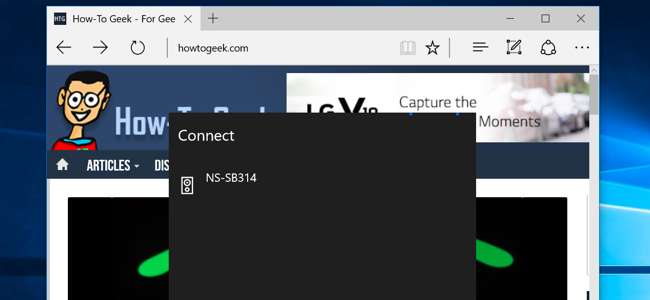
Browser Microsoft's Edge menerima dukungan transmisi media sebagai bagian dari Pembaruan besar pertama Windows 10 . Edge sekarang dapat mentransmisikan media ke perangkat yang mendukung MIracast dan DLNA. Ini tidak kompatibel dengan Chromecast Google , tetapi dapat digunakan untuk tujuan serupa.
Windows 10 telah memungkinkan Anda mentransmisikan seluruh desktop Anda ke perangkat Miracast atau mengalirkan media ke perangkat DLNA, tetapi dukungan transmisi baru dari Edge memungkinkan Anda mentransmisikan hanya browser Anda.
Transmisikan Dari Tepi ke Layar Anda
TERKAIT: Apa yang Baru di Pembaruan November Besar Pertama Windows 10
Untuk memulai streaming, cukup buka halaman web yang ingin Anda streaming di Microosft Edge. Klik atau tap tombol menu dan pilih "Transmisikan media ke perangkat". Anda akan melihat daftar perangkat MIracast dan DLNA terdekat yang dapat Anda gunakan. Pilih perangkat dan mulai transmisi.
Ini tidak akan berfungsi dengan konten media yang dilindungi seperti Netflix dan Hulu. Namun, ini akan berfungsi dengan YouTube dan banyak situs video lainnya. Ini juga akan berfungsi untuk situs web streaming musik, presentasi berbasis web, galeri foto, dan semua jenis konten media lain yang mungkin ingin Anda streaming.
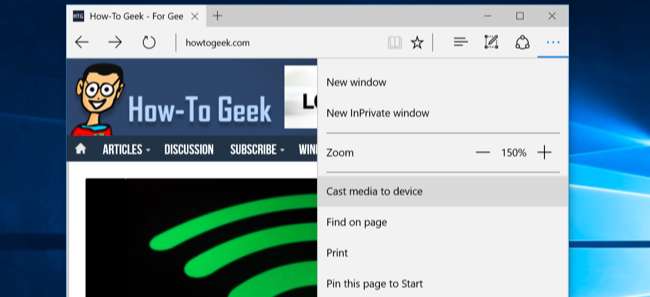
Gunakan Miracast atau DLNA untuk Streaming Desktop dan Media Lain Anda
Anda juga dapat menggunakan MIracast untuk mentransmisikan seluruh desktop Anda daripada mengandalkan dukungan Edge. Cukup buka "pusat tindakan" - klik ikon pemberitahuan di baki sistem Anda atau gesek dari kanan. Klik atau ketuk ikon "Proyek", pilih apa yang ingin Anda proyeksikan, pilih "Hubungkan ke layar nirkabel", dan pilih perangkat.

Jika Anda memiliki perangkat DLNA, Anda dapat mentransmisikan file media lokal ke perangkat tersebut. Klik kanan atau tekan lama file media, arahkan ke "Transmisikan media ke", dan pilih opsi.
Ada juga tombol "Transmisikan ke Perangkat" di aplikasi Film & TV yang disertakan dengan Windows 10. Aplikasi Windows 10 lainnya mungkin menyertakan tombol untuk ini - tergantung masing-masing pengembang aplikasi.
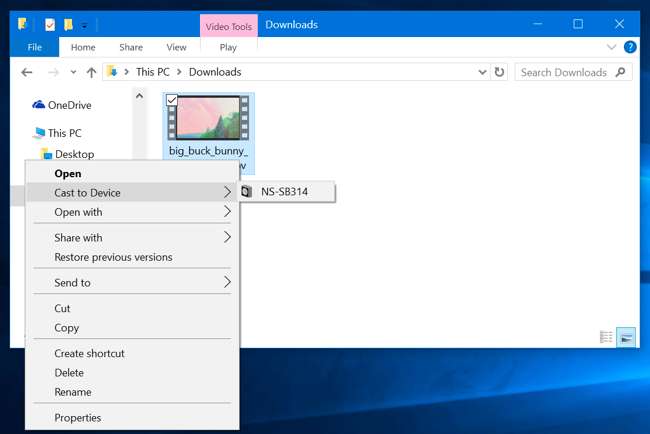
Dapatkan Perangkat yang mendukung Miracast atau DLNA
Sebelum dapat menggunakan ini, Anda memerlukan file Miracast atau DLNA perangkat yang diaktifkan. Jika Anda tidak melihat perangkat yang tersedia saat mencoba melakukan streaming, Anda mungkin perlu membelinya - atau mengaktifkan fitur tersebut di perangkat yang sudah Anda miliki.
Miracast adalah standar tampilan nirkabel yang secara teoritis dianggap sebagai respons industri lainnya terhadap AirPlay Apple. Jika Anda memiliki file Tahun atau perangkat Amazon Fire TV, Anda dapat Miracast dari Edge ke TV Anda. Anda juga dapat membeli dongle MIracast khusus yang dihubungkan ke port HDMI. Microsoft Xbox One juga sekarang memiliki dukungan Miracast berkat pembaruannya juga.
DLNA adalah standar yang lebih tua. Konsol permainan video Anda, TV, atau perangkat lain yang Anda miliki mungkin mendukungnya. Namun, jika Anda mencari perangkat modern untuk tujuan ini, Anda mungkin lebih baik mendapatkan perangkat berkemampuan Miracast.
TERKAIT: Apa itu Miracast dan Mengapa Saya Harus Peduli?
Selalu ada pilihan untuk adil mencolokkan kabel HDMI dan menghubungkan komputer Anda ke TV dengan cara itu - pendekatan kabel kuno akan selalu bekerja dengan baik dan tidak akan mengalami jeda solusi nirkabel.







